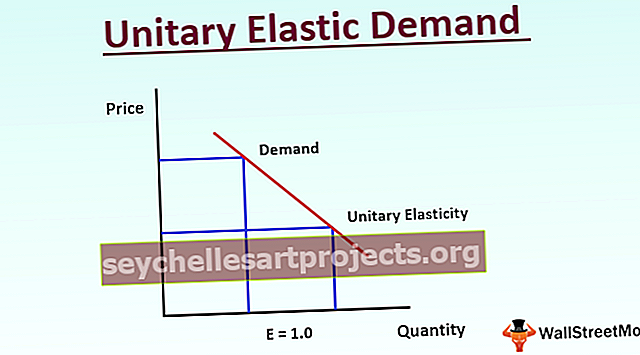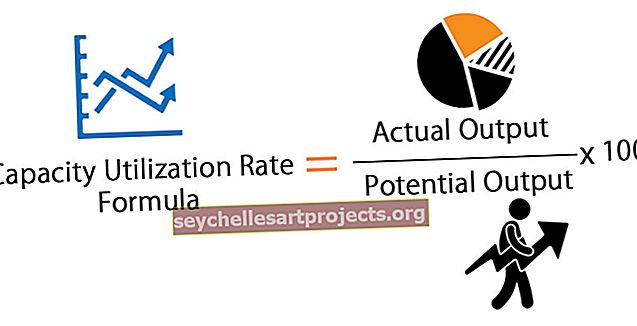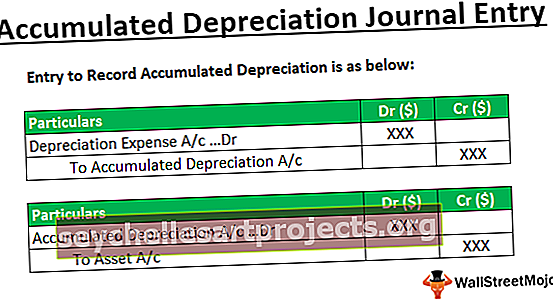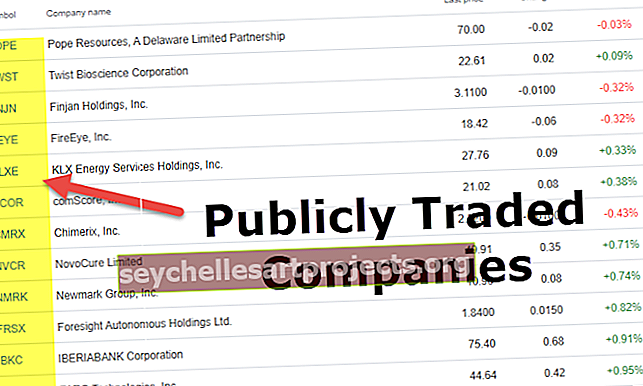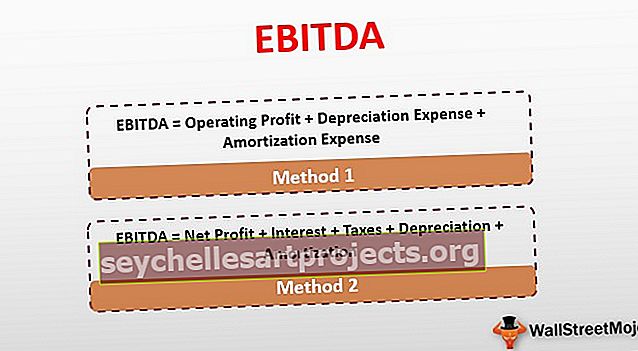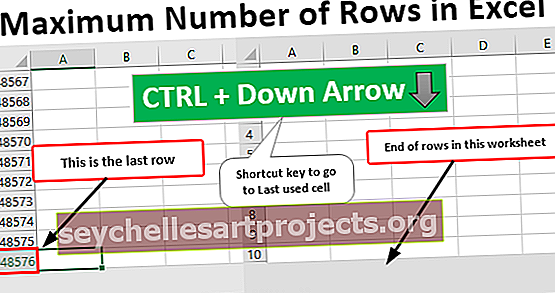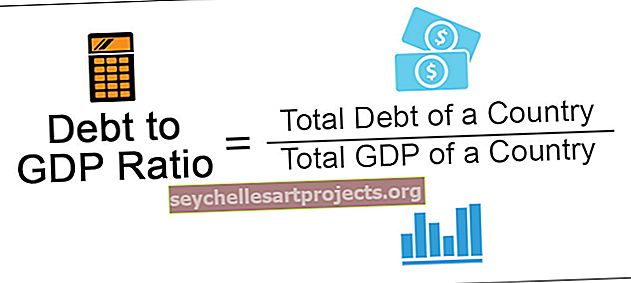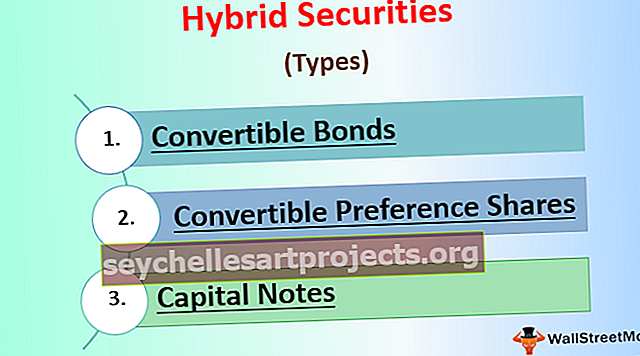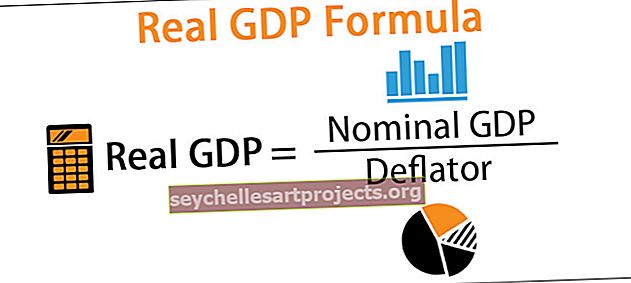كيف نحسب القيم الفريدة في Excel؟ (باستخدام وظيفة COUNTIF)
عد القيم الفريدة في Excel
لإحصاء القيم الفريدة فقط في Excel ، يمكننا اعتماد العديد من الخيارات ويتم عرض أهمها أدناه.
- عد القيم الفريدة باستخدام دالة Sum و Countif.
- عد القيم الفريدة باستخدام دالة SUMPRODUCT و Countif.
الآن دعونا نناقش كل طريقة بالتفصيل مع مثال -
# 1 عد القيم الفريدة باستخدام دالة SUM و COUNTIF
افترض أنك تعمل كمدير مبيعات وأن لديك بيانات مبيعات أمامك. اشترى العديد من العملاء المنتج في أطر زمنية متعددة في الشهر. أنت بحاجة إلى إجمالي العملاء في الشهر.
يمكنك تنزيل قالب Excel للقيم الفريدة البالغ عددها COUNT هنا - قالب Excel للقيم الفريدة COUNTفي هذا المثال ، سأناقش طريقة حساب القيم الفريدة باستخدام دالة SUM في Excel مع وظيفة COUNTIF.
- الخطوة 1: انسخ البيانات أدناه إلى ملف Excel الخاص بك.

- الخطوة 2: قم بتطبيق الصيغة أدناه في الخلية E3 للحصول على إجمالي القيم الفريدة.

الآن اسمحوا لي أن أقسم الصيغة بالتفصيل.
الصيغة التي استخدمتها هنا هي:

إذا تم الإغلاق على الصيغة ، فستكون محاطة بأقواس متعرجة. لم أدخلها من قبلي بل إنها إشارة إلى أنها صيغة صفيف.
بمجرد الانتهاء من الصيغة قبل أن نضغط على مفتاح الإدخال ، نحتاج إلى استخدام المفتاح:
Ctrl + Shift + Enter سيؤدي هذا إلى إدخال هذه الأقواس المتعرجة تلقائيًا نيابة عنك.
هذه صيغة جديدة قليلاً إذا كنت تعمل باستخدام صيغ الصفيف في Excel لأول مرة. اسمحوا لي أن أقسم الصيغة إلى ثلاث قطع.

أولاً سأشرح صيغة COUNTIF. حدد جزء صيغة countif واضغط على F9.

الآن اضغط على المفتاح F9.

نحن الآن نقسم القيم المذكورة أعلاه على الرقم 1.

الآن تضيف وظيفة Sum كل تلك الأرقام التي تظهر في الصورة أعلاه وتعطي الإجمالي 12. لذلك فإن العدد الإجمالي للقيم الفريدة في القائمة هو 12.
كيف يعمل الحساب؟
- إذا كانت القيم موجودة في القائمة مرتين ، فستكون ½ أي 0.5. إذا كانت القيمة موجودة في القائمة 3 مرات ، فستكون 1/3 أي 0.3333.
- في قائمتنا ، الاسم الأول هو Ruturaj الذي يظهر 3 مرات في القائمة ، لذا تظهر النتيجة 0.33333333 كقيمة.
- اسمنا الثاني كمال يظهر مرة واحدة فقط والصيغة تقرأ مثل هذا 1/1 I .e.1 فقط.
- يمكن أن تعطينا هذه الدالة COUNTIF و SUM العدد الإجمالي للقيم الفريدة في القائمة.
# 2 عد القيم الفريدة باستخدام دالة SUMPRODUCT و COUNTIF
خذ نفس البيانات من المثال السابق.
في هذا المثال ، سأناقش طريقة حساب القيم الفريدة باستخدام وظيفة SUMPRODUCT مع وظيفة COUNTIF. هذه ليست صيغة صفيف سأستخدمها في هذا المثال بدلاً من صيغة عادية أستخدمها.
- الخطوة 1: انسخ البيانات أدناه إلى ملف Excel الخاص بك.

- الخطوة 2: قم بتطبيق الصيغة أدناه في الخلية E6 للحصول على إجمالي القيم الفريدة.

الآن اسمحوا لي أن أقسم الصيغة بالتفصيل.
الصيغة التي استخدمتها هنا هي:

في مثالنا السابق ، استخدمت صيغة Array ، أي إغلاق الصيغة باستخدام Ctrl + Shift + Enter.
إذا قمت بتقسيم الصيغة باستخدام مفتاح F9 ، فستعمل تمامًا مثل السابقة.

الآن تضيف الدالة SUMPRODUCT كل تلك الأرقام التي تظهر في الصورة أعلاه وتعطي الإجمالي 12. وبالتالي ، فإن العدد الإجمالي للقيم الفريدة في القائمة هو 12.
التعامل مع الفراغات في النطاق
إذا كانت قائمة القيم تحتوي على أي من الخلايا الفارغة ، فستُرجع الصيغة النتيجة كخطأ في excel ie # DIV / 0 !.

في صف الصورة أعلاه ، الرقم 10 هو الصف الفارغ. نظرًا لوجود صف فارغ ، أعادت الصيغة النتيجة كخطأ أي # DIV / 0 !.
يمكننا معالجة هذه الأنواع من الأخطاء عن طريق إدخال أي قيمة ("") إليها.

في نهاية صيغة countif ، لا نحتاج إلى أي قيمة باستخدام رمز علامة العطف ثم نخصم النتيجة بأكملها بمقدار -1 لأنه حتى الخلية الفارغة تعامل كقيمة فريدة من خلال الصيغة.
ملاحظة: إذا كان هناك صفان فارغان ، فيمكننا استخدام -2 ، وإذا كان هناك 3 صفوف فارغة ، فيمكننا استخدام -3 وما إلى ذلك.
أشياء للذكرى
- نحتاج إلى استخدام Ctrl + Shift + Enter لإغلاق الصيغة في حالة صيغ الصفيف. حتى عندما نقوم بتحرير الصيغة لا يمكننا إغلاقها ببساطة نحتاج إلى Ctrl + Shift + Enter
- يمكننا الحصول على القائمة الفريدة بمجرد إزالة القيم المكررة من القائمة.
- لا يمكن تطبيق صيغة صفيف على الخلايا المدمجة.